Asp.Net 操作word 第二篇[推荐]
引言:前段时间有项目要用c#生成Word格式的计算报告,通过网络查找到很多内容,但是都很凌乱,于是自己决定将具体的步骤总结整理出来,以便于更好的交流和以后相似问题可以迅速的解决!
现通过具体的示例演示具体的步骤:
第一步,制作模板
1,新建一个文档,文档内容如下:
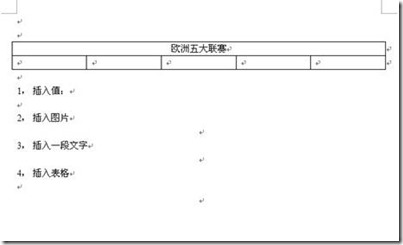
图1
2,在相应位置插入书签;将鼠标定位到要插入书签的位置,点击“插入”>“书签”,弹出对话框,输入书签名,点击“添加”按钮,书签位置如图3所示

图2
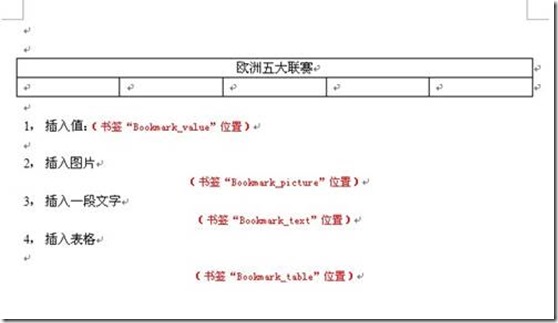
图3
3,保存模板,命名为“模板1.dot”或者“模板1.doc”

图4
第二步,设置项目中的引用
1,右击“解决方案资源管理器”中的项目目录下的“引用”,选择“添加引用”,打开“添加引用”对话框

图5
2,在“添加引用”对话框中,选择“COM”>“Microsoft Word 11.0 Object Library”,点击“确定”按钮

图6
3,相同操作打开“添加引用”对话框中,选择“浏览”项,查找到”Microsoft.Office.Interop.Word.dll”文件,选中它,点击“确定”按钮
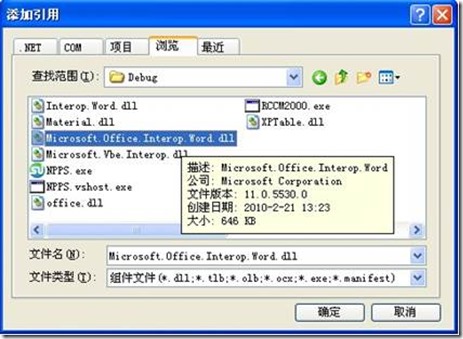
图7
注意:此处要查找的“Microsoft.Office.Interop.Word.dll”版本必须为“11.*.*.*”,“*”代表数字
第三步,编码
这一步分成两个部分
第一部分,Report类的编码
这部分我已经封装好,为文件“Report.cs”,可以直接使用
代码如下:(有比较详细的注释)
using System; using System.Collections.Generic; using System.Text; using Microsoft.Office.Interop.Word; namespace MYNAMESPACE //这边需要换成自己的命名空间名
{ class Report
{ private _Application wordApp = null; private _Document wordDoc = null; public _Application Application
{ get
{ return wordApp; } set
{ wordApp = value; } } public _Document Document
{ get
{ return wordDoc; } set
{ wordDoc = value; } } //通过模板创建新文档 public void CreateNewDocument(string filePath)
{ killWinWordProcess(); wordApp = new ApplicationClass(); wordApp.DisplayAlerts = WdAlertLevel.wdAlertsNone; wordApp.Visible = false; object missing = System.Reflection.Missing.Value; object templateName = filePath; wordDoc = wordApp.Documents.Open(ref templateName, ref missing, ref missing, ref missing, ref missing, ref missing, ref missing, ref missing, ref missing, ref missing, ref missing, ref missing, ref missing, ref missing, ref missing, ref missing); } //保存新文件 public void SaveDocument(string filePath)
{ object fileName = filePath; object format = WdSaveFormat.wdFormatDocument;//保存格式 object miss = System.Reflection.Missing.Value; wordDoc.SaveAs(ref fileName, ref format, ref miss, ref miss, ref miss, ref miss, ref miss, ref miss, ref miss, ref miss, ref miss, ref miss, ref miss, ref miss, ref miss, ref miss); //关闭wordDoc,wordApp对象 object SaveChanges = WdSaveOptions.wdSaveChanges; object OriginalFormat = WdOriginalFormat.wdOriginalDocumentFormat; object RouteDocument = false; wordDoc.Close(ref SaveChanges, ref OriginalFormat, ref RouteDocument); wordApp.Quit(ref SaveChanges, ref OriginalFormat, ref RouteDocument); } //在书签处插入值 public bool InsertValue(string bookmark, string value)
{ object bkObj = bookmark; if (wordApp.ActiveDocument.Bookmarks.Exists(bookmark))
{ wordApp.ActiveDocument.Bookmarks.get_Item(ref bkObj).Select(); wordApp.Selection.TypeText(value); return true; } return false; } //插入表格,bookmark书签 public Table InsertTable(string bookmark, int rows, int columns, float width)
{ object miss = System.Reflection.Missing.Value; object oStart = bookmark; Range range = wordDoc.Bookmarks.get_Item(ref oStart).Range;//表格插入位置 Table newTable = wordDoc.Tables.Add(range, rows, columns, ref miss, ref miss); //设置表的格式 newTable.Borders.Enable = 1; //允许有边框,默认没有边框(为0时报错,1为实线边框,2、3为虚线边框,以后的数字没试过) newTable.Borders.OutsideLineWidth = WdLineWidth.wdLineWidth050pt;//边框宽度 if (width != 0)
{ newTable.PreferredWidth = width;//表格宽度 } newTable.AllowPageBreaks = false; return newTable; } //合并单元格 表名,开始行号,开始列号,结束行号,结束列号 public void MergeCell(Microsoft.Office.Interop.Word.Table table, int row1, int column1, int row2, int column2)
{ table.Cell(row1, column1).Merge(table.Cell(row2, column2)); } //设置表格内容对齐方式 Align水平方向,Vertical垂直方向(左对齐,居中对齐,右对齐分别对应Align和Vertical的值为-1,0,1) public void SetParagraph_Table(Microsoft.Office.Interop.Word.Table table, int Align, int Vertical)
{ switch (Align)
{ case -1: table.Range.ParagraphFormat.Alignment = WdParagraphAlignment.wdAlignParagraphLeft; break;//左对齐 case 0: table.Range.ParagraphFormat.Alignment = WdParagraphAlignment.wdAlignParagraphCenter; break;//水平居中 case 1: table.Range.ParagraphFormat.Alignment = WdParagraphAlignment.wdAlignParagraphRight; break;//右对齐 } switch (Vertical)
{ case -1: table.Range.Cells.VerticalAlignment = WdCellVerticalAlignment.wdCellAlignVerticalTop; break;//顶端对齐 case 0: table.Range.Cells.VerticalAlignment = WdCellVerticalAlignment.wdCellAlignVerticalCenter; break;//垂直居中 case 1: table.Range.Cells.VerticalAlignment = WdCellVerticalAlignment.wdCellAlignVerticalBottom; break;//底端对齐 } } //设置表格字体 public void SetFont_Table(Microsoft.Office.Interop.Word.Table table, string fontName, double size)
{ if (size != 0)
{ table.Range.Font.Size = Convert.ToSingle(size); } if (fontName != "")
{ table.Range.Font.Name = fontName; } } //是否使用边框,n表格的序号,use是或否 public void UseBorder(int n, bool use)
{ if (use)
{ wordDoc.Content.Tables[n].Borders.Enable = 1; //允许有边框,默认没有边框(为0时报错,1为实线边框,2、3为虚线边框,以后的数字没试过) } else
{ wordDoc.Content.Tables[n].Borders.Enable = 2; //允许有边框,默认没有边框(为0时报错,1为实线边框,2、3为虚线边框,以后的数字没试过) } } //给表格插入一行,n表格的序号从1开始记 public void AddRow(int n)
{ object miss = System.Reflection.Missing.Value; wordDoc.Content.Tables[n].Rows.Add(ref miss); } //给表格添加一行 public void AddRow(Microsoft.Office.Interop.Word.Table table)
{ object miss = System.Reflection.Missing.Value; table.Rows.Add(ref miss); } //给表格插入rows行,n为表格的序号 public void AddRow(int n, int rows)
{ object miss = System.Reflection.Missing.Value; Microsoft.Office.Interop.Word.Table table = wordDoc.Content.Tables[n]; for (int i = 0; i < rows; i++)
{ table.Rows.Add(ref miss); } } //给表格中单元格插入元素,table所在表格,row行号,column列号,value插入的元素 public void InsertCell(Microsoft.Office.Interop.Word.Table table, int row, int column, string value)
{ table.Cell(row, column).Range.Text = value; } //给表格中单元格插入元素,n表格的序号从1开始记,row行号,column列号,value插入的元素 public void InsertCell(int n, int row, int column, string value)
{ wordDoc.Content.Tables[n].Cell(row, column).Range.Text = value; } //给表格插入一行数据,n为表格的序号,row行号,columns列数,values插入的值 public void InsertCell(int n, int row, int columns, string[] values)
{ Microsoft.Office.Interop.Word.Table table = wordDoc.Content.Tables[n]; for (int i = 0; i < columns; i++)
{ table.Cell(row, i + 1).Range.Text = values[i]; } } //插入图片 public void InsertPicture(string bookmark, string picturePath, float width, float hight)
{ object miss = System.Reflection.Missing.Value; object oStart = bookmark; Object linkToFile = false; //图片是否为外部链接 Object saveWithDocument = true; //图片是否随文档一起保存 object range = wordDoc.Bookmarks.get_Item(ref oStart).Range;//图片插入位置 wordDoc.InlineShapes.AddPicture(picturePath, ref linkToFile, ref saveWithDocument, ref range); wordDoc.Application.ActiveDocument.InlineShapes[1].Width = width; //设置图片宽度 wordDoc.Application.ActiveDocument.InlineShapes[1].Height = hight; //设置图片高度 } //插入一段文字,text为文字内容 public void InsertText(string bookmark, string text)
{ object oStart = bookmark; object range = wordDoc.Bookmarks.get_Item(ref oStart).Range; Paragraph wp = wordDoc.Content.Paragraphs.Add(ref range); wp.Format.SpaceBefore = 6; wp.Range.Text = text; wp.Format.SpaceAfter = 24; wp.Range.InsertParagraphAfter(); wordDoc.Paragraphs.Last.Range.Text = "\n"; } // 杀掉winword.exe进程 public void killWinWordProcess()
{ System.Diagnostics.Process[] processes = System.Diagnostics.Process.GetProcessesByName("WINWORD"); foreach (System.Diagnostics.Process process in processes)
{ bool b = process.MainWindowTitle == ""; if (process.MainWindowTitle == "")
{ process.Kill(); } } } } }
第二部分,具体生成文档的编码
代码见下文:
1,首先需要载入模板
Report report = new Report();
report.CreateNewDocument(TemPath); //模板路径
2,插入一个值
report.InsertValue("Bookmark_value", "世界杯");//在书签“Bookmark_value”处插入值
3,创建一个表格
Table table = report.InsertTable("Bookmark_table", 2, 3, 0); //在书签“Bookmark_table”处插入2行3列行宽最大的表
4,合并单元格
report.MergeCell(table, 1, 1, 1, 3); //表名,开始行号,开始列号,结束行号,结束列号
5,表格添加一行
report.AddRow(table); //表名
6,在单元格中插入值
report.InsertCell(table, 2, 1, "R2C1");//表名,行号,列号,值
7,设置表格中文字的对齐方式
report.SetParagraph_Table(table, -1, 0);//水平方向左对齐,垂直方向居中对齐
8,设置表格字体
report.SetFont_Table(table, "宋体", 9);//宋体9磅
9,给现有的表格添加一行
report.AddRow(1); //给模板中第一个表格添加一行
10,确定现有的表格是否使用边框
report.UseBorder(1, true); //模板中第一个表格使用实线边框
11,给现有的表格添加多行
report.AddRow(1, 2); //给模板中第一个表格插入2行
12,给现有的表格插入一行数据
string[] values={ "英超", "意甲", "德甲", "西甲", "法甲" };
report.InsertCell(1, 2, 5, values); //给模板中第一个表格的第二行的5列分别插入数据
12,插入图片
string picturePath = @"C:\Documents and Settings\Administrator\桌面\1.jpg";
report.InsertPicture("Bookmark_picture", picturePath, 150, 150); //书签位置,图片路径,图片宽度,图片高度
13,插入一段文字
string text = "长期从事电脑操作者,应多吃一些新鲜的蔬菜和水果,同时增加维生素A、B1、C、E的摄入。为预防角膜干燥、眼干涩、视力下降、甚至出现夜盲等,电 脑操作者应多吃富含维生素A的食物,如豆制品、鱼、牛奶、核桃、青菜、大白菜、空心菜、西红柿及新鲜水果等。";
report.InsertText("Bookmark_text", text);
14,最后保存文档
report.SaveDocument(RepPath); //文档路径
第四步,运行程序生成文档,并查看生成的文档
自动生成的文档如下图

测试中遇到的BUG
1. 出现两个对话框,一个对话框提示“(前面省略)…被呼叫方拒绝接收呼叫。(Exception from HRESULT:0x80010001 (RPC_E_CALL_REJECTED))”;另一个对话框提示““**(此处是模板文件名)”中的拼写或语法错误过多,无法继续显示。如果要检查此文档的拼写和语法,请选择“工具”菜单中的“拼写和语法”命令。”。
分析原因:这可能是由于Word中有对英文的拼写和语法有自动检测的功能,而使某些字母组合被认为是语法错误。
解决方案:选择“工具”菜单中的“拼写和语法”命令,将所有“不在词典中:”的红色字体“添加到词典”,如下图所示:

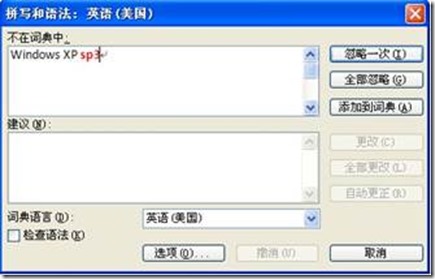
注意:如果程序自动生成报告失败,那么程序中调用的模板的进程不会自动结束,需要在任务管理器中手动删除模板的进程“WINWORD.EXE”。
测试环境
操作系统:Windows XP sp3
语言:c#
编译器:Microsoft Visual Studio 2005
框架版本:Microsoft .NET Framework 2.0
Office版本:Microsoft Office 2003
结束
Asp.Net 操作word 第二篇[推荐]的更多相关文章
- asp.net操作word的表格
近日开发中用户要求实现导出数据为Word,本来想使用html保存为word的实现,但因用户要求样式很高,使用html不好控制,并且导出中包括图片,使用页面导出时图片还是一个路径,不能把图片包括在wor ...
- ASP.NET操作Word的IIS权限配置
ASP.NET账号在默认情况下是没有权限操作Microsoft Office对象的,如果不进行权限的配置,代码会抛出类似以下的异常: 检索 COM 类工厂中 CLSID 为 {00024500-000 ...
- asp.net 操作word 权限
1.先安装office 2.在“DCOM配置”中,为IIS账号配置操作Word(其他Office对象也一样)的权限: 开始>运行>输入 dcomcnfg >确定 具体操作:“组件 ...
- Asp.net操作Word文档,原来这么简单啊!
引用Word对象库文件 具体做法是打开菜单栏中的项目>添加引用>浏览,在打开的“选择组件”对话框中找到MSWORD.OLB后按确定即可引入此对象库文件,vs.net将会自动将库文件转化为 ...
- asp.net signalR 专题—— 第二篇 对PersistentConnection持久连接的快速讲解
上一篇我们快速的搭建了一个小案例,但是并没有对其中的方法进行介绍,这一篇我来逐一解析下. 一:从override的那些方法说起 不管怎么样,我们先上代码,如下: public class MyConn ...
- C# asp.net 操作Word的前提配置和简单的方法
操作的前提: 1.要保证机器本身要安装OFFICE. 有时安装了Office,但是不能找到Microsoft Word 11.0(或者更高的版本) Object Library.那可能是因为在安装of ...
- asp.net 操作word
参考一:点击这里 参考二:点击这里 参考三:点击这里 using System; using System.Web.Security; using Microsoft.Office.Interop.W ...
- asp.net微信开发第二篇----消息应答
当普通微信用户向公众账号发消息时,微信服务器将POST消息的XML数据包到开发者填写的URL上. 请注意: 1.关于重试的消息排重,推荐使用msgid排重. 2.微信服务器在五秒内收不到响应会断掉连接 ...
- asp.net操作word 配置在IIS上出现的问题
异常: 检索 COM 类工厂中 CLSID 为 {000209FF-0000-0000-C000-000000000046} 的组件失败,原因是出现以下错误: 80070005 拒绝访问. (异常来自 ...
随机推荐
- 捣蛋phpwind之WindFrameWork
一直都有关注phpwind这个开源产品,从9.0开始就好关注拉,因为官方说把之前的代码重写了一遍,融入了windFramework这个框架,代码真的挺优美的,今日在做社区的一些功能,心血来潮就参考了p ...
- 很不错的安卓FadingActionBar控件源码
这个我刚刚从一个github下载过来的,自己测试一下运行了,感觉还不错的,安卓FadingActionBar控件源码,现在就给大家分享一下,源码我已经上传到源码天堂那里了,想下载的朋友可以去那里下载吧 ...
- Sublime Text 2 常用快捷键
Sublime Text 2 常用的快捷键 (不包含插件快捷键) Ctrl+P 打开文件搜索框,可以直接输入文件名搜索,或者输入@funcName 可以直接到函数定义处,输入#key 可以直接查找,输 ...
- Storyboard里面的几种Segue区别和视图的切换
几种segue:push.modal.popover.replace.cutom. 一.视图切换类型介绍 1.在iPhone和iPad中,segue的类型是不同的. 2.在iPhone中,segue有 ...
- Java 中的抽象类及接口
抽象类使用 abstract 关键字修饰,该类即为抽象类. 抽象类的作用: 1.某些情况下,父类约束子类必须包含哪些方法,但不知道子类如何去实现这些方法. 2.可以从多个具有相同特征的类中抽象出一个抽 ...
- php框架学习的步骤
一,选择一个合适的php框架 在国内,使用zf,ci和tp框架的人比较多,新手可以从中选一个去学习,新手不建议一开始就去学习zf,功力还不够深,学习zf会让你更迷茫. 二,选定一个php框架之后,如何 ...
- delphi的几个特别关键字 object absolute
1.object关键字相当于C++中的struct, record定义个结构体只能定义数据,而object可以定义方法,默认都是public的. 代码示例如下: TTest = record na ...
- 20.python的文件处理
我们日常在处理文件的时候一般都遵循这样的逻辑:打开文件,操作文件,保存关闭文件. 但在python中,又分为以下几步:创建文件对象,对文件对象进行操作(读入,写入之类的),关闭文件. 由于文件操作在p ...
- Python学习教程(learning Python)--2.3.4Python函数返回值
本节讨论Python函数返回值问题. Python和C语言一样,也可以在函数结束时返回一个值.但在定义自己的Python函数时,是不需要指定返回值数据类型的,这和Python不关心变量的数据类型是一致 ...
- 同花顺面试经验(搜索引擎C++后台研发)
1.为什么要网页查重 ,怎么查重 2.软 硬cache是指什么 3.多线程编程:互斥变量 和 条件变量 函数怎么写 4.网络编程: epoll干什么的,有什么功能 5.网络编程:select 和 ep ...
